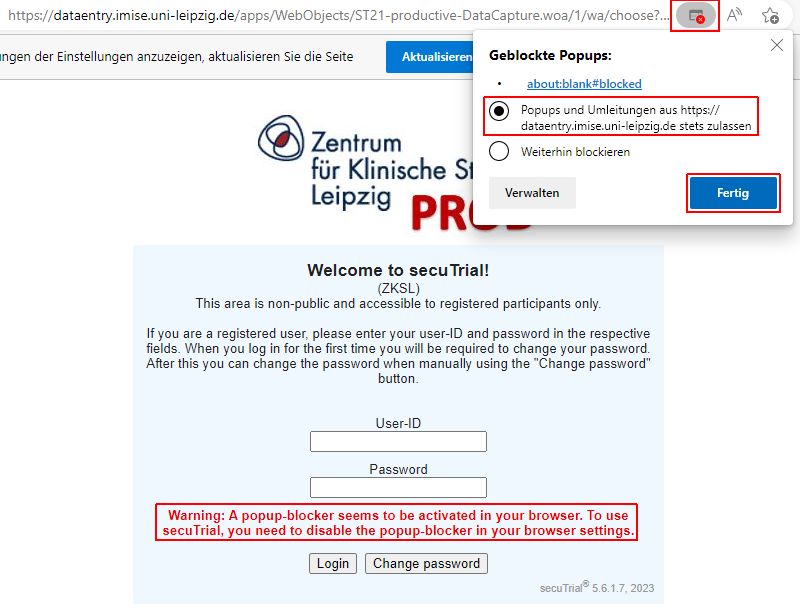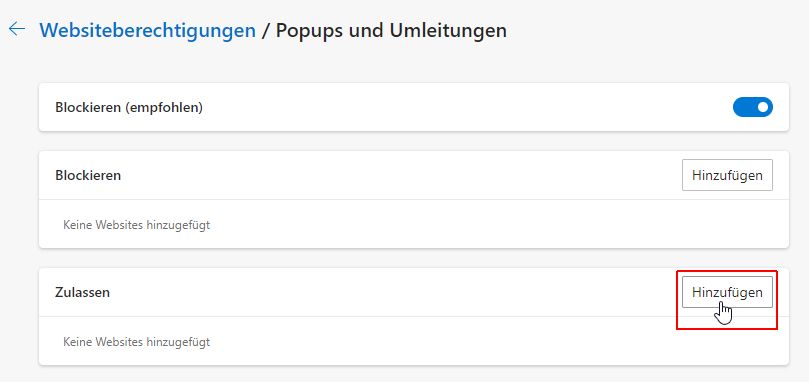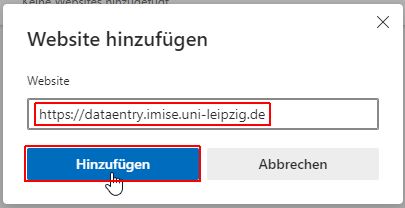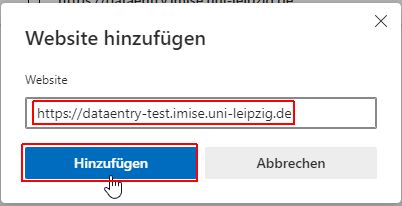Software-Einstellungen Microsoft Edge
- Bitte stellen Sie sicher, dass Ihre Einstellungen die Verwendung von Javascript erlauben.
Dies ist der Standardfall, so dass man hier im meist keine Einstellung ändern muss.
Im Fehlerfall erhalten Sie auf der Login-Seite die Meldung:
"Warning: Javascript seems to be deactivated in your browser. To use secuTrial, you need to enable Javascript in your browser settings."
(bzw. die deutsche übersetzung)
- Bitte stellen Sie sicher, dass Ihre Einstellungen die Verwendung von Cookies erlauben.
Hier reicht die Standardkonfiguration, so dass man üblicherweise keine Einstellung ändern muss.
Im Fehlerfall erhalten Sie auf der Login-Seite die Meldung:
"Warning: Your browser does not allow cookies. To use secuTrial, please enable cookies in your browser settings."
(bzw. die deutsche übersetzung)
- Es ist darauf zu achten, dass Pop-ups für die secuTrial-Server zugelassen sind (sonst kann man Codelisten nicht öffnen, teils nicht speichern etc.).
Im Fehlerfall erhalten Sie auf der Login-Seite die Meldung:
"Warning: A popup-blocker seems to be activated in your browser. To use secuTrial, you need to disable the popup-blocker in your browser settings."
(bzw. die deutsche übersetzung)
Stellen Sie daher sicher, dass folgende Websites Pop-ups öffnen dürfen, d.h. Ausnahmen für diese Seiten zugelassen sind:
- https://dataentry.imise.uni-leipzig.de
- https://dataentry-test.imise.uni-leipzig.de
Pop-up Blocker einstellen - der kurze Weg:
Falls die Meldung kommt, dass Pop-ups blockiert wurden, dann kann man oben über die Einstellungen die Pop-ups erlauben.
Dies muss man einmal für da Produktiv-DB (dataentry.imise.uni-leipzig.de) und einmal für die Test-DB (dataentry-test.imise.uni-leipzig.de) erlauben.
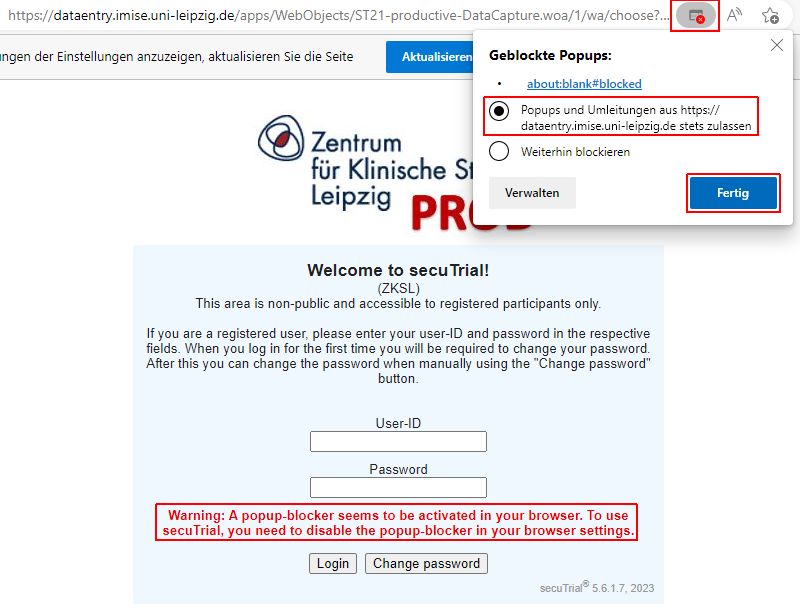
Pop-up Blocker einstellen - Einstellungen im Detail:
Rechts oben das Menu und dann die Einstellungen öffnen.

Sie finden die betreffende Einstellung unter Cookies und Websiteberechtigungen -> Popups und Umleitungen. Klicken Sie rechts, um die Einstellung zu konfigurieren.

Klicken Sie im Bereich "Zulassen" auf "Hinzufügen"
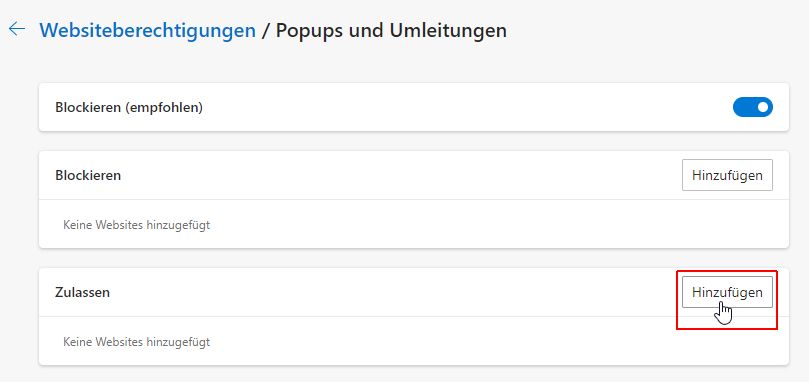
Definieren Sie für die folgenden Webseiten eine Ausnahme für den Pop-up Blocker.
- https://dataentry.imise.uni-leipzig.de
- https://dataentry-test.imise.uni-leipzig.de
Tragen Sie hierzu jeweils die Adresse der betreffenden Webseite ein und klicken Sie "Hinzufügen".
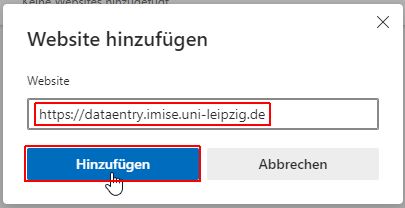
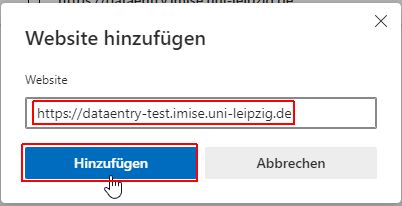
Jetzt sind beide Webseiten als Ausnahme hinterlegt und können verwendet werden.

Letzte Aktualisierung: 20. November 2023
|